Rainbond外掛擴充套件:基於Mysql-Exporter監控Mysql

MySQLD Exporter 外掛基於標準的 MySQLD Exporter 實現。Rainbond 自帶的 Prometheus 監控系統 rbd-monitor 會收集 Exporter 中的資料,並通過監控面板展示出來。使用者可以自定義展示哪些關鍵效能資料的指標,這是監控 Mysql 資料庫服務的不二之選。
安裝 Mysql-Exporter 外掛
在團隊檢視點選左側的 外掛 索引標籤,進入我的外掛頁面。選擇從應用商店安裝/新建外掛。

在開源應用商店中搜尋 Mysql-exportor ,點選安裝即可將外掛安裝到當前團隊中。

在已有的 Mysql 服務元件的外掛頁面可以 開通 MySQLD Exporter 外掛。

開通該外掛後,檢視設定 ,確認 DATA_SOURCE_NAME (MySQL 連線資訊)是否正確。同時,也要確認時區的設定和被監控的 Mysql 服務元件是否一致。圖中的設定代表使用 Asia/Shanghai 時區,Mysql 服務元件可以使用同樣的環境變數設定來宣告時區。

確認無誤後,根據提示 更新 Mysql 服務元件,即可開始收集 MySQLD Exporter 提供的指標。
管理監控點
通過點選業務監控面板右上方的 管理監控點 ,可以定義監控點資訊,這些資訊定義了監控指標的來源。
MySQLD Exporter 外掛已經定義好了一組監控點的設定,這組設定包含以下幾個元素,這些元素都是必填項:
- 設定名稱:自定義這組設定的名字
- 收集任務名稱:自定義
- 路徑:指標的來源路徑,根據 Exporter 設計的不同,需要填寫合適的路徑
- 埠:Exporter 監聽的埠,預設監聽 9104,使用者需要為 Mysql 主服務開啟 9104 埠的對內服務。
- 收集時間間隔: 多久收集一次指標
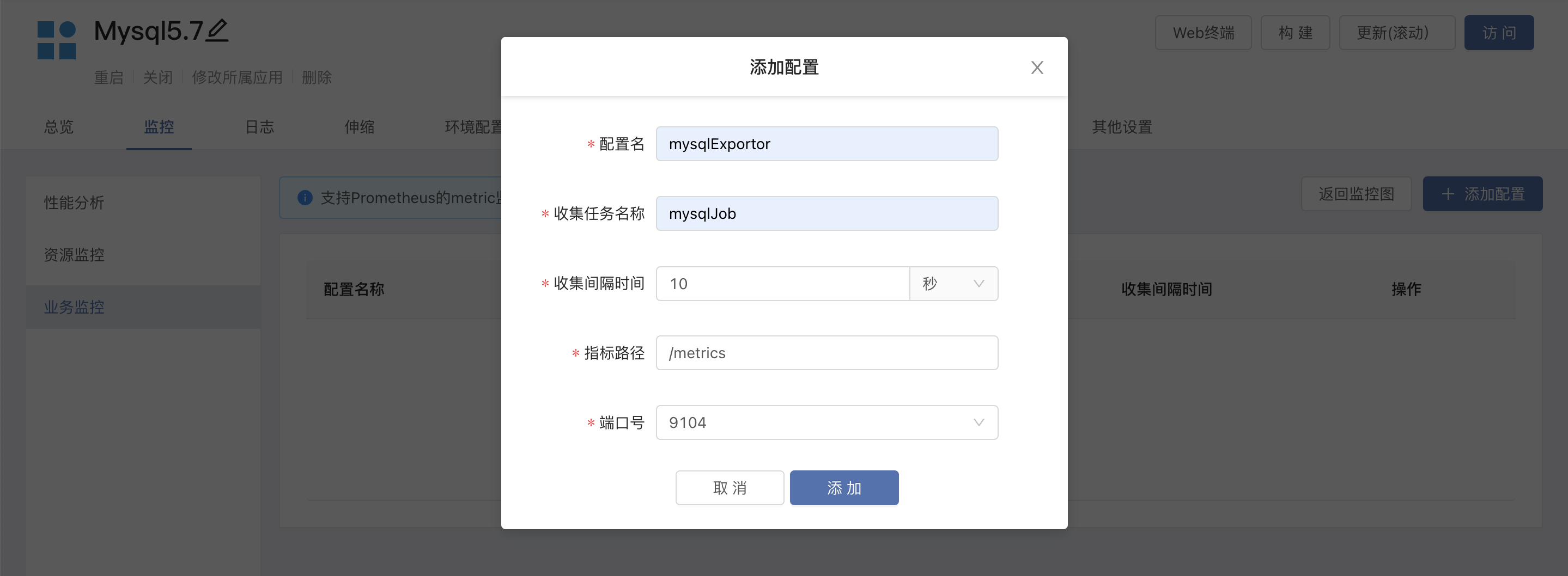
檢視監控
這一外掛已經預設設定好了常用的監控圖表,點選一鍵匯入,使用 mysqld-exportor 方案即可生成圖表。
依次點選 監控 —— 業務監控 便可以看到相應的監控圖表:

預設的監控圖表展示的 MySQLD 業務監控資料項包括:
| 監控項 |
|---|
| 慢查詢 |
| OPS |
| 磁碟讀速率 |
| 磁碟寫速率 |
| 位元組接收速率 |
| 位元組傳送速率 |
| InnoDB快取池大小 |
| 連線執行緒峰值 |
| 執行執行緒峰值 |
| 平均執行執行緒 |
| Table Lock lmmediate |
| Table Lock Waited |
新增自定義監控圖表
如果我們希望新增一個監控圖表,來展示資料庫當前連線數,那麼請按照以下操作進行:
點選業務監控面板上方的 新增圖表
輸入新的標題,以及對應的查詢條件 mysql_global_status_threads_connected 後,點選 查詢。如果正常返回圖表,則說明查詢條件是正確的。標題的定義儘量清晰明瞭,並在有必要的情況下明確單位。

點選 新增 後,即可將新的監控圖表加入業務監控面板。新新增的監控圖表將會置於最後。
存取 Mysql 服務元件的 9104 埠,可以在 /metrics 路徑下,檢視所有可供成圖的監控項。